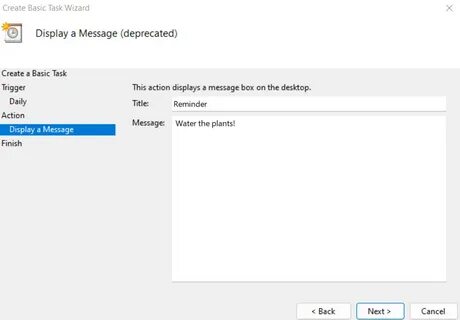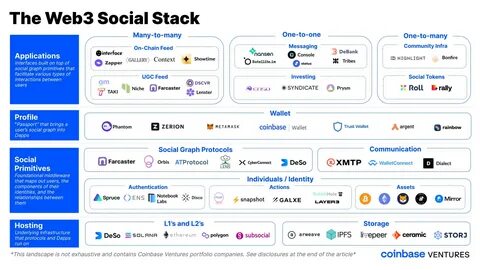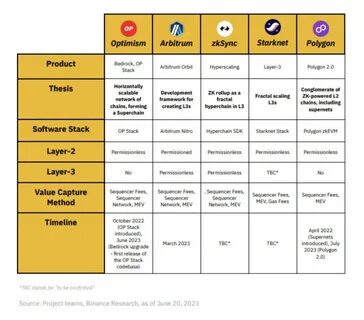在快速节奏的现代生活中,管理时间和任务变得越来越重要。特别是对于那些依赖数字设备进行日常管理的用户来说,能够设定提醒以避免遗漏重要事项显得尤为关键。Windows 11和Windows 10提供了一种便捷的方法,让用户无需下载任何第三方软件,就可以设置定期弹出提醒。本文将详细介绍如何利用Windows内置的工具高效地设置这些提醒,让您的生活更加有序。 首先,Windows本身并没有提供直接的提醒功能,这意味着用户在找不到替代方案的情况下常常需要借助第三方软件来管理提醒。然而,通过有效利用“任务计划程序”和“命令提示符”,用户可以轻松创建定期弹出提醒的系统。
开始之前,您需要打开“记事本”应用程序。这是Windows自带的文本编辑器,您可以在开始菜单中找到它。进入记事本后,将以下内容输入到文本框中: ``` TITLE 提醒标题 ECHO 这是实际的提醒内容 TIMEOUT 60 ``` 在上述文本中,`TITLE`是您希望弹出窗口显示的标题,而`ECHO`则是您需要提醒的具体内容。“TIMEOUT 60”意味着弹出窗口将显示60秒。根据需要,您可以调整这段文字以包含您特定的提醒信息。 完成文本输入后,请选择“文件”菜单,然后点击“另存为”。
在保存对话框中,将文件命名为“reminder.cmd”(其中“reminder”可以替换为您选择的任何名称),确保在“保存类型”下拉菜单中选择“所有文件”,然后选择一个容易找到的位置来保存这个文件。 接下来,您需要打开“任务计划程序”。在搜索框中输入“任务计划程序”,然后点击结果以打开它。在“任务计划程序”窗口的右侧,您会看到“创建任务”选项。点击这个按钮,您会看到一个新的对话框。 在对话框中,您需要为任务输入一个名称和描述。
例如,您可以将任务命名为“每日提醒”。在“配置为”菜单中选择“Windows 10”,这将确保任务能够与您的操作系统兼容。 完成名称和描述的填写后,切换到“触发器”标签页。点击“新建”按钮,随后会弹出一个新窗口。在这里,您可以选择何时希望弹出提醒。若希望每天都在同一时间提醒自己,可以选择“每日”,并设置时间。
设置完成后,点击“确定”按钮。 接着,您需要转到“操作”标签页。在此处,点击“新建”按钮。在弹出的窗口中,选择“启动程序”。接下来,点击“浏览”按钮,选择您先前所创建的`.cmd`文件。选择文件后,点击“确定”按钮两次以保存配置。
这一系列设置完成后,您的定期提醒就已经设置成功了。根据您所选择的频率和时间,系统将在预定的时间通过弹出窗口提醒您。这种简单有效的方法,不仅能够帮助您保持工作和生活的秩序,还能让您的日程安排变得更加高效。 除了设置提醒,您可能还会关注系统的其他功能和模块。Windows系统内置的“任务计划程序”除了能够设置提醒,还可以创建各种其他自动任务,如清理不必要的文件、运行安全扫描等。这使得Windows不仅仅是一个操作系统,而是一个多功能的个人助手。
需要注意的是,定期的弹出提醒虽然便利,但在设置的过程中一定要确保提醒内容的准确性与时效性,以免错过重要事项。同时,建议您根据自己的生活和工作节奏,灵活调整提醒的频率和时间。 在当今这个信息爆炸的时代,时间管理显得尤为重要。Windows 11和Windows 10提供的这种提醒设置功能,正是一种适应现代生活节奏的有效工具。无论您是学生、职员还是企业家,掌握这一技能,都会在很大程度上提升您的工作效能。 总之,利用Windows 11和Windows 10的内置功能来创建定期弹出提醒是一个简单而有效的方法。
通过记事本创建提示文本,再通过任务计划程序安排定时提醒,一切都可以在不需要额外软件的情况下完成。这不仅节省了下载和安装软件的时间,也确保了系统的整洁性与安全性。 希望这篇文章能帮助您更好地管理自己的事务,让生活变得更加有序。当您的提醒如期而至时,那种满足感与成就感无疑是巨大的。掌握这项技能,让它成为您数字生活中的一部分,推动您的生活和工作走向新的高度。